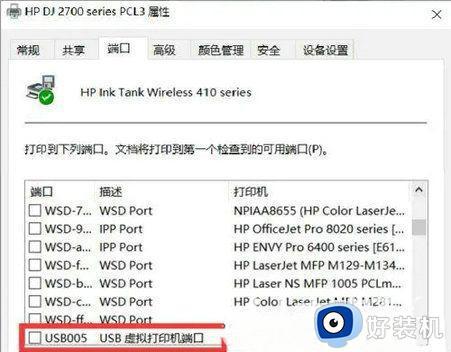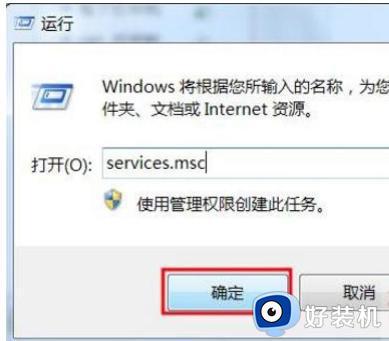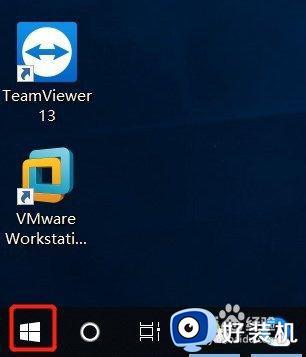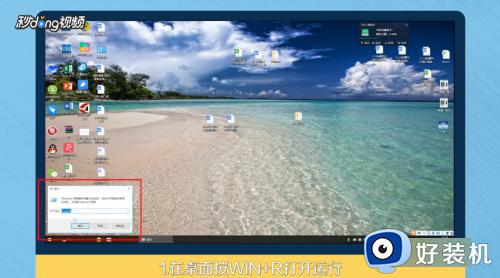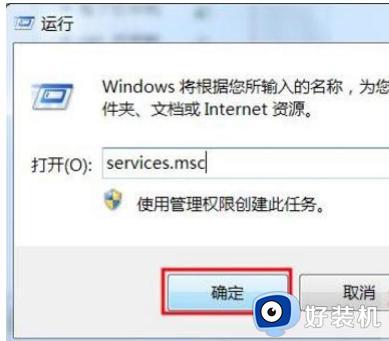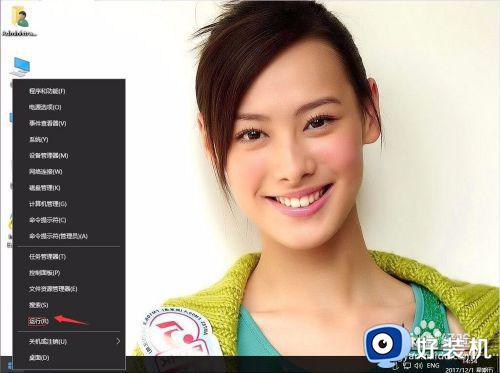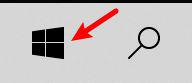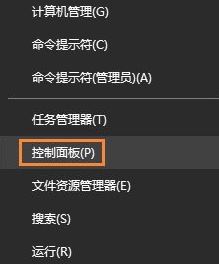win10如何删除打印机端口 win10删除打印机端口的图文教程
时间:2022-03-28 13:27:32作者:huige
打印机都有属于自己的打印端口,可以方便我们通过端口来添加或删除打印机,但是如果遇到打印机添加失败的话,可能是没用的打印机端口没有删除,那么我们可以将其删除即可,许多win10系统小伙伴不知道要如何删除打印机端口,就此问题,本文给大家说说win10删除打印机端口的图文教程。
推荐:win10专业版iso原版镜像下载
具体步骤如下:
1、打开开始菜单中的“设备和打印机”
2、任意找个打印机,在打印机图标上右击,选择打印机属性。
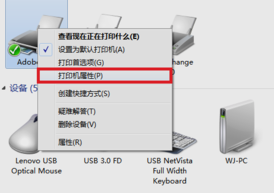
3、记下选择的那个端口。
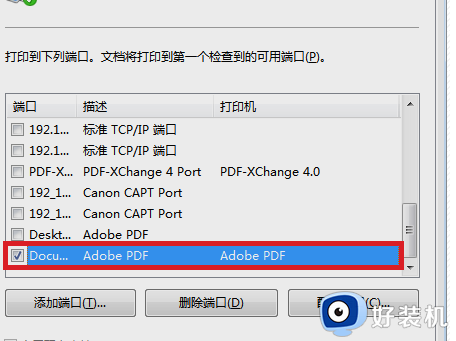
4、勾选要删除的端口,然后选择“删除端口”。
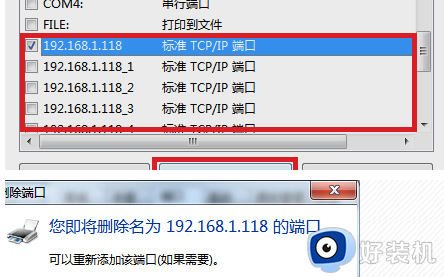
5、删除完成后,需要重新将3中记下的端口勾选上,点击应用,然后确认。
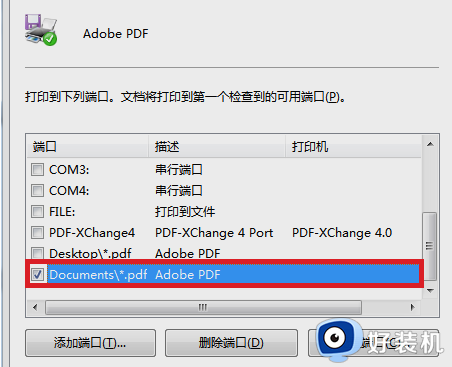
6、这样没用的打印机端口就被删掉了
以上就是win10删除打印机端口的详细方法了,大家只要按照上面的方法就可以将没用的打印机端口删除掉了,大家可以尝试看看吧。